Bạn là người cẩn thận khi luôn luôn ngắt các kết nối trước khi rút USB ra khỏi máy tính nhưng bạn có biết rằng không cần quá nhiều thao tác phức tạp chúng ta có thể ngắt USB bằng phím tắt với một phần mềm bên hãng thứ 3. Bài viết dưới đây sẽ chỉ cho bạn cách để ngắt USB trên máy tính bằng phím tắt tiện lợi như thế nào.
Chắc hẳn sử dụng USB lâu chúng ta đều biết cách rút USB khỏi máy tính an toàn là như thế nào đúng không. Nhưng cách rút USB khỏi máy tínhđó tốn vài công đoạn và tại sao chúng ta không thay thế nó bằng cách ngắt USB bằng phím tắt mất chưa đến 1 giây. Với phần mềm mang trên USB Disk Ejector trong bài viết sẽ chỉ cho bạn để ngắt USB bằng phím tắt nhanh như chớp là như thế nào.

Cách ngắt USB bằng phím tắt
Ngắt USB bằng phím tắt, sử dụng hotkey ngắt kết nối USB
Như phần trên bài viết có đề cập, để ngắt USB bằng phím tắt trong bài viết này chúng tôi sử dụng một phần mềm có tên là USB Disk Ejector, bạn đọc vui lòng download USB Disk Ejector tại đây.
Bước 1: Sau khi tải xong USB Disk Ejector chúng ta giải nén phần mềm này bằng WinRAR hoặc một công cụ bất kỳ mà bạn có trên máy.
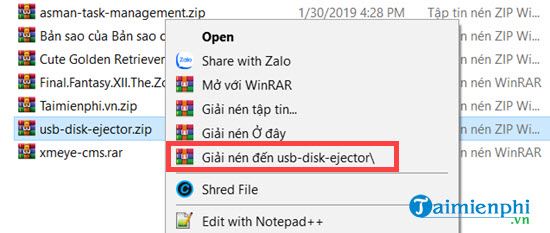
Bước 2: Sau đó truy cập vào folder, click đúp và tiến hành mở phần mềm USB Disk Ejector.

Bước 3: Ngay lập tức ở dưới bạn sẽ thấy giao diện của USB Disk Ejector, ở đây bạn chỉ cần click đúp vào để thoát nhanh USB.

Ngay lập tức bạn sẽ thấy có thông báo hiện lên, việc ngắt USB cực kỳ nhanh chóng.

Bước 4: Tuy nhiên đây không phải là vấn đề mà chúng ta đề cập đến, để ngắt USB bằng phím tắt hãy click vào phần mềm này và chọn Options.

Bước 5: Trong Options có rất nhiều mục, phần đầu tiên là General với tính năng tùy chỉnh như Start the program minimized - Khởi động phần mềm ở chế độ ẩn nếu như bạn muốn.

Bước 6: Hay lựa chọn vị trí hiển thị giao diện USB Disk Ejector trong phần Positioning.

Bước 7: Hoặc là lựa chọn các phương án sau khi rút USB khỏi máy tính với USB Disk Ejector trong phần Ejection.

Bước 8: Cuối cùng là tính năng chính của bài, ngắt USB bằng phím tắt bằng USB Disk Ejector với Hotkeys.

Bước 9: Trong HotKey chúng ta được lựa chọn rất nhiều phương án Eject đối tượng bao gồm thông qua Label (nhãn), letter (tên thư mục), Mountpoint (vị trí), Drive name (tên của ổ).

Bước 10: Ở đây chúng tôi chọn qua Label với drive cắm sẵn có tên là TAIMIENPHI, phím tắt áp dụng là Ctrl + F12.

Bước 11: Sau khi nhấn add xong danh sách hành động ngắt USB bằng phím tắt sẽ được add vào, ở đây bạn chỉ cần nhấn OK để kết thúc.

Và bắt đầu tư bây giờ bạn chỉ cần áp dụng phím tắt Ctrl + F12 (theo máy Taimienphi.vn cài đặt) là đã có thể ngắt USB bằng phím tắt.

Trên đây là hướng dẫn cách ngắt USB bằng phím tắt, ngắt USB trên máy tính bằng phần mềm USB Disk Ejector cực kỳ đơn giản lại tiện lợi. Hỗ trợ tối đa cho người dùng, với những ai thích sự nhanh chóng khi sử dụng USB.
https://thuthuat.taimienphi.vn/ngat-usb-bang-phim-tat-13653n.aspx
Còn nhiều bạn thắc mắc tại sao phải rút USB an toàn và việc rút USB an toàn khác gì so với cách bạn vẫn hay làm thì hãy tham khảo bài viết sau đây để trả lời câu hỏi tại sao phải rút USB an toàn cúa chúng tôi.